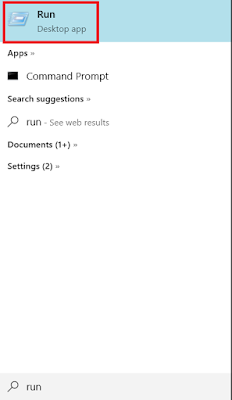Harddisk WD Black (สีดำ)
: เป็น Harddisk
ที่ทำงานได้ประสิทธิภาพดีที่สุด ทนที่สุดในบรรดาของ WD
ประเภทการใช้งาน : เหมาะสำหรับการนำมาทำเป็น
Server เพราะมีประสิทธิภาพสูง หรือนำมาใช้เอาไว้ใช้งานกราฟฟิก
และเกมส์ที่ใช้เครื่องงานหนักๆ [***หมายเหตุ : ประสิทธิภาพเครื่องสูงสุดขึ้นอยู่กับการ์ดจอ และ รุ่น Core CPU ด้วย]
คุณสมบัติ : - Capacity 1TB, 2TB, 3TB, 4TB, 5TB,
6TB (ที่มีจัดจำหน่าย)
- Interface SATA 6 Gb/s
- Form Factor 3.5 Inch
- RPM Class 7200
- Limited Warranty 5 year


Harddisk WD Blue (สีฟ้า) : เป็น Harddisk ที่เอาไว้ใช้งานทั่วไป ในชีวิตประจำวันของเราทั้งที่บ้านหรือที่ทำงานก็จะพบเห็นได้ เรียกได้ว่าเป็นรุ่น “Harddisk บ้านๆ”
ประเภทการใช้งาน : เหมาะกับการใช้งานคอมพิวเตอร์ที่บ้าน
ในการเก็บข้อมูลต่างๆ ใช้งานทั่วไป เช่นลง Window(OS)
, Linux(OS) ของคอมพิวเตอร์
หรือการทำงานพวก โปรแกรมพื้นฐานต่างๆ MS office , pdf.
คุณสมบัติ : - Capacity 500GB, 1TB, 2TB, 3TB, 4TB, 5TB, 6TB (ที่มีจัดจำหน่าย)
- Interface SATA 6 Gb/s
- Form Factor 3.5 Inch
- RPM Class 5400, 7200
- Limited Warranty 3 year
Harddisk WD RED (สีแดง) : เป็น Harddisk ที่สร้างมาเพื่อเอาไว้สำหรับการ NAS [Network Attached Storage] มาพร้อมกับเทคโนโลยี
NASware™ และ 3D Active Balance Plus ความน่าเชื่อถือสูงและออกแบบสำหรับการใช้งานตลอด
24 ชั่วโมง เรียกได้ว่าเป็นรุ่น “ทำงาน 24 ชั่วโมง”
ประเภทการใช้งาน : สร้างมาเพื่อเอาไว้สำหรับการ NAS หรือ RAID เหมาะสำหรับผู้ใช้งานทั่วไปตลอดไปจนถึง
Office ขนาดเล็ก สำหรับอุปกรณ์จัดเก็บข้อมูลบนเครือข่ายขนาด 1-8
bay
คุณสมบัติ : - Capacity 2TB, 3TB, 4TB, 5TB, 6TB, 8TB, 10TB
- Interface SATA 6 Gb/s
- Form Factor 3.5 Inch
- RPM Class 7200
- Limited Warranty 5 years
Harddisk WD Purple (สีม่วง) : ออกแบบมาเพื่อการใช้งานในสภาพแวดล้อมที่มีอุณหภูมิสูง
พร้อมเทคโนโลยี AllFrame ที่ช่วยลดทอนความผิดพลาดของข้อมูลวิดีโอ ออกแบบมาเพื่อใช้กลับกล้องวงจรปิด
ประเภทการใช้งาน : เอาไว้ใช้งานกลับกล้อง CCTV
คุณสมบัติ : - Capacity 4TB, 6TB
- Number of CamerasUp to 64s
- Firmware AllFrame
Technology
- Limited Warranty 3 years
Model # Capacity Interface RPM Class Cache
WD6NPURX 6TB SATA 6Gb s IntelliPower 64MB
WD4NPURX 4TB SATA 6Gb s IntelliPower 64MB


Harddisk WD Gold (สีทอง) : วัตถุประสงค์การใช้งานสำหรับศูนย์ข้อมูล ฮาร์ดดิสก์ WD Gold สำหรับศูนย์ข้อมูลจึงได้รับการเปิดตัวด้วยการกำหนดค่าคอนฟิกใหม่ในระดับความจุสูงสุดที่
8TB โดยใช้เทคโนโลยีที่ใช้ก๊าซฮีเลียม HelioSeal® บรรจุในฮาร์ดดิสก์
เพื่อประสิทธิภาพ ความจุที่เหมาะสมต่อพื้นที่ตารางฟุต
รวมทั้งการใช้พลังงานอย่างมีประสิทธิภาพ
และการกินไฟน้อยสำหรับสภาพแวดล้อมในศูนย์ข้อมูล
ประเภทการใช้งาน : เอาไว้ใช้งานกลับ Datacenter
คุณสมบัติ : - Capacity 1TB, 2TB, 4TB, 6TB, 8TB,
10TB
- Interface SATA 6 Gb/s
- Form Factor 3.5 Inch
- RPM Class 7200
- Cache 128MB, 256MB
- Compatibility Windows, Windows Server, Linux, and Mac OS.
Model
# Capacity Interface RPM Class
WD101KRYZ 10TB SATA
6Gb s 7200 256MB
WD8002FRYZ 8TB SATA
6Gb s 7200 128MB
WD6002FRYZ 6TB SATA
6Gb s 7200 128MB
WD4002FYYZ 4TB SATA
6Gb s 7200 128MB
WD2005FBYZ 2TB SATA
6Gb s 7200 128MB
---------------------------------------------------------------------------------
** ยกเลิกการจำหน่ายแล้ว [ WD GREEN ]
Western Digital ตัด WD Green ออกจากระบบ เหลือแค่ Blue ควรพิจารณาก่อนซื้อ
Harddisk WD Green (สีเขียว) : สำหรับผู้ที่ต้องการเน้นในด้านการประหยัดพลังงาน และมีความแรงพอๆกับ Blue
Blue VS Green ที่มันจะมีข้อมูลแจ้งไว้ว่า
จะมีประสิทธิภาพที่ใกล้เคียงกัน โดยที่เขียวจะเหนือกว่าในด้านการประหยัดพลังงาน
โดยมันจะมีการทำงานที่ออกแบบมาให้จานแม่เหล็กมีรอบการทำงานที่สูงต่ำแตกต่างกันได้
โดยจะมีรอบการทำงานในช่วง 5400rpm ไปจนถึง 7200rpm แต่ในการทำงานจริงนั้น
โดยมากจะพบว่า WD Green จะมีรอบการทำงานในช่วงสูงสุดเพียง
5600rpm
เท่านั้น ในขณะที่ราคากลับใกล้เคียงกับ WD Blue เป็นอย่างมาก